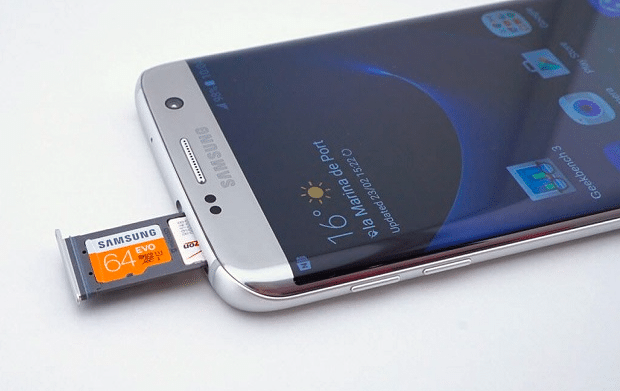من المزعج عند البحث عن ملفات أو صور أو فيديوهات على هاتفك وتجد أن هناك مشكلة تنتظرك وهي مُشكلة عدم ظهور بطاقة SD في الهاتف،لكن من حسن الحظ أن هناك بعض الحيل لإصلاح خطأ في بطاقة SD وعدم ظهور كارت الميمورى على الجوال ،هنا يمكنك خوض طرق سريعة حل مشكلة عدم ظهور بطاقة sd في الهاتف .
حل مشكلة عدم ظهور بطاقة sd في الهاتف
إليكم بعض طرق حل مشكلة عدم ظهور بطاقة sd في الهاتف :
- قم بإعادة إدخال بطاقة الذاكرة “SD” : اذا ظهرت لك عزيزي رسالة “البطاقة غير مدرجة” SD Card Unmounts قم بإطفاء الهاتف وإزالة بطاقة الذاكرة، واعادة تركيبها بشكل صحيح مع التأكد من عدم وجود أوساخ على بطاقة الذاكرة، ثم قم بإعادة تشغيل الجهاز وحاول مجددا.
- قم بالتأكد من سلامة بطاقة الذاكرة : قد لا تكون المشكلة من هاتفك الشخصي، بل تكون المشكلة من بطاقة الذاكرة، لذلك عليك ان تتأكد من هذا من خلال تركيب البطاقة في هاتف آخر واختبار إذا كانت تعمل أم لا، إذا لم تظهر البطاقة على الهاتف الآخر فهذا يشير إلى أن بطاقة الذاكرة معطلة، لذا عليك استبدالها بأخرى، أما إذا عملت البطاقة على هاتف آخر ستكون المشكلة داخلية.
- قم بإعادة تهيئة بطاقة الذاكرة : اذا لم تظهر بطاقة الذاكرة على هاتف آخر فيمكنك تجربة هذا الحل، وهو ان تقوم بعمل فورمات او اعادة تهيئة لبطاقة الذاكرة من خلال الحاسوب, وذلك باستخدام قارئ بطاقة الذاكرة لتوصيل البطاقة بالحاسوب، وعند ظهور بطاقة الذاكرة على حاسوبك انقر على “تهيئة” أو “format” الموجودة في الخيارات، ثم قم بتجربة البطاقة مرة أخرى على الهاتف المحمول لديك.
- قم بتغيير الاعدادات على هاتفك الشخصي : في بعض الاحيان من الممكن أن تكون قد قمت بتغيير بعض الاعدادات مما تسبب بهذه المشكلة او ان أحد التطبيقات المثبتة حديثا تسبب في مشكلة عدم ظهور بطاقة الذاكرة “SD” على الهاتف، لذا حاول تذكر التعديل الذي قمت به في الإعدادات أو قم باستعادة ضبط المصنع أو اعادة تهيئة جهازك.
- قم بالتأكد من مدخل بطاقة الذاكرة : إذا كانت بطاقة الذاكرة سليمة، و وقمت بإعادة ضبط المصنع واستمرت المشكلة قد يكون مدخل بطاقة الذاكرة متلف، وهذا يرجع لأسباب مختلفة فقد تكون قمت بإدخال بطاقة الذاكرة بشكل عكسي، أو أدخلت اداة حادة ادت الى تلف المدخل الخاص بها، لذا عليك مراجعة مختص لاختبار سلامة مدخل بطاقة الذاكرة.
قد يهمك :
- كيفية شحن بطاقة موبايلي
- وين احصل بطاقة ايوا
- كروت شخصية قابلة للتعديل psd
- كيفية شحن بطاقة زين
- طريقة تقسيط جوال من امازون
- محل تقسيط جوالات تبوك
- التسجيل في أبشر بدون بصمة
لا تعمل بطاقة SD بشكل صحيح وتم ضبطها للقراءة فقط
بعد فهم الأسباب، قد يكون من السهل جدًا إصلاح ظهور بطاقة SD كوضع للقراءة فقط. فيما يلي بعض الحلول التي يمكنك تجربتها اعتمادًا على سبب مشكلة القراءة فقط :
الطريقة الأولى :
- افحص مفتاح بطاقة SD الخاصة بك تخيل بطاقة SD الخاصة بك مثل الكتاب. يشبه مفتاح الحماية ضد الكتابة القفل الذي يمنع الكتاب من كتابة أشياء جديدة فيه. عندما يكون القفل في وضع التشغيل (عادةً ما يكون في الوضع “أسفل”)، يُسمح بالقراءة فقط.
- لفتح الكتاب وكتابة أشياء جديدة، ابحث عن المفتاح الموجود على بطاقة SD الخاصة بك (قد يبدو مثل زر صغير أو شريط تمرير به رمز قفل). تأكد من أنه ليس في وضع القفل، والذي عادة ما يكون “UP”. وبعد ذلك، يمكنك إضافة القصص والصور إلى بطاقة SD الخاصة بك مثل الكتاب العادي!
- تذكر، ليست كل بطاقات SD تحتوي على هذا القفل، لذا إذا كنت لا ترى المفتاح، فلا تقلق.
الطريقة الثانية :
- ابحث عن مشكلات النظام على بطاقة SD الخاصة بك إذا كنت تستخدم نظام التشغيل Windows وكانت بطاقة SD الخاصة بك عالقة في وضع “القراءة فقط”، فهناك أداة يمكن أن تساعدك! يُطلق عليها اسم أداة “التحقق من الأخطاء”، ويمكنها إصلاح مشكلات ظهور بطاقة SD الخاصة بك كمشاكل للقراءة فقط.
- وإليك كيفية استخدامه : قم بتوصيل بطاقة SD الخاصة بك بالكمبيوتر ، افتح “مستكشف الملفات” (يبدو كرمز مجلد).
- ابحث عن بطاقة SD الخاصة بك في قائمة محركات الأقراص الموجودة على الجانب الأيسر ، انقر بزر الماوس الأيمن على بطاقة SD الخاصة بك واختر “خصائص”.
- انقر فوق علامة التبويب “الأدوات” ضمن “تدقيق الأخطاء”، انقر فوق الزر “تحقق” ، اتبع تعليمات الأداة. سيقوم بفحص بطاقة SD الخاصة بك ومحاولة إصلاح أي مشاكل.
حل مشكلة تعذر الكتابة على بطاقة SD
هناك عدة طرق مختلفة لمعالجة المشكلة عندما لا يمكنك تغيير أو كتابة المحتوى على microSD الخاص بك. دعنا نستكشف هذه الطرق واحدة تلو الأخرى بالتفصيل :
الطريقة 1 : افتح بطاقة MicroSD
- أفضل طريقة لإصلاح الحماية ضد الكتابة على بطاقة micro SD هي فتحه. تتوفر أقفال مادية على أجهزة التخزين لتوفير الأمان. إذا كانت لديك بطاقة مقفلة ، فيمكنك إيجاد حل عن طريق تشغيل القفل الموجود على البطاقة على الجانب الآخر.
- ومع ذلك ، إذا كنت تستخدم بطاقة صغيرة أو صغيرة ، فيمكنك حل المشكلة باستخدام محول. ستساعدك هذه المحولات على تحقيق تأثير القفل وفتح القفل المماثل المذكور أعلاه. بمجرد الانتهاء ، ستتمكن من الكتابة على جهاز التخزين لديك.
الطريقة 2 : إزالة الفيروسات أو البرامج الضارة
- لإزالة الحماية ضد الكتابة على بطاقة micro SD هي فحص البطاقة بحثًا عن أي برامج ضارة أو فيروسات. إذا كانت هناك أي أسباب لإصابة بطاقة SD الخاصة بك ، فلن تتمكن من إجراء أي تغييرات عليها.
- يمكن لتطبيق مكافحة الفيروسات فحص بطاقة SD الخاصة بك بحثًا عن أي ملفات مشبوهة ، مثل الفيروسات أو البرامج الضارة أو برامج التجسس أو البرامج الضارة. هذه طريقة سهلة لتحقيق إصلاح محمي ضد الكتابة على بطاقة SD الصغيرة.
- كل ما عليك القيام به للبحث عن الفيروسات بسهولة هو توصيل بطاقة SD بجهاز الكمبيوتر المحمول. بعد ذلك ، انقر بزر الماوس الأيمن فوقه للعثور على خيار فحص الجهاز من برنامج مكافحة الفيروسات المثبت مسبقًا.
حل مشكلة بطاقة SD تالفة للاندرويد بدون كمبيوتر
فيما يلي بعض الإستراتيجيات التي يمكنك تجربتها إذا كنت تشك في تلف بطاقة SD الخاصة بهاتفك الذكي الذي يعمل بنظام الاندرويد.
- تحديث جهاز الاندرويد. يمكن لتحديث النظام إصلاح عدد من المشاكل بما في ذلك تلك المرتبطة بالوصول إلى الملفات المخزنة محليًا وعلى بطاقات SD.
- افتح بطاقة SD. تحتوي معظم بطاقات SD على مفتاح مادي يمكن تحريكه لقفل وفتح الوصول للكتابة. قم بإزالة البطاقة وحرك المفتاح إلى وضع إيقاف التشغيل إذا لم تتمكن من كتابة الملفات على بطاقة SD.
- قم بتنظيف بطاقة SD. قم بإزالة بطاقة SD من هاتفك أو جهازك اللوحي الذي يعمل بنظام Android وقم بإزالة أي أوساخ أو غبار قد يكون عليها بقطعة قماش نظيفة. كن لطيفآ.
- تحقق من بطاقة SD بحثًا عن أي تلف. قم بإزالة بطاقة SD من جهاز Android الخاص بك وافحصها بحثًا عن أي ضرر مادي.
- جرب محرك أقراص SD خارجي. قد تتمكن من توصيل محرك أقراص SD خارجي بجهاز Android عبر منفذ USB الخاص به. في حالة تلف منفذ SD بجهاز Android ، فمن المفترض أن يسمح لك ذلك بالوصول إلى محتويات بطاقة SD الخاصة بك.
- قم بتنظيف فتحة بطاقة SD. يمكن أن يكون مسدس الهواء مفيدًا في إزالة الأوساخ والغبار من منفذ بطاقة SD على جهازك. بمجرد الانتهاء من ذلك ، أعد إدخال بطاقة SD وحاول الوصول إليها مرة أخرى.